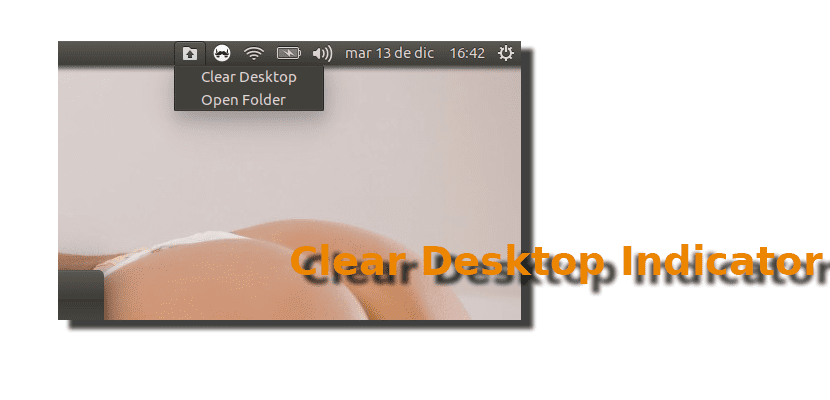
Quando alguns usuários, como um servidor, estão fazendo qualquer trabalho de edição em que precisam de vários arquivos para trabalhar, eles preenchem a área de trabalho com ícones de todos os tipos. Pessoalmente, não gosto de ter ícones na área de trabalho, mas reconheço que é o local que nos deixa com algo mais à mão. Se o que você quer é usar a área de trabalho para realizar algum trabalho, limpe-a rapidamente e acesse seu conteúdo novamente sem ter que dar muitos passos, o que você está procurando se chama Indicador claro da área de trabalho.
O que é o Clear Desktop Indicator? Seu nome não traz surpresas. Se trata de un applet ou indicador que nos permitirá limpar a área de trabalho, que estará a dois cliques de distância: o primeiro teremos que fazer no applet, enquanto com o segundo clique iremos deletar todos os arquivos da área de trabalho de nosso sistema operacional baseado em Debian. Para falar bem, o que faremos com o segundo clique é mover todos esses arquivos para a nova pasta que será criada em nossa pasta pessoal com o nome de Files-From-Desktop. Dentro desta pasta existirão outras cujo nome será a data de sua criação.
O Clear Desktop Indicator moverá todos os arquivos da sua área de trabalho para uma nova pasta
Como a única coisa que este pequenino faz applet é mover os arquivos, se quisermos que eles voltem para a área de trabalho teremos que fazer isso manualmente. É claro que eu teria gostado mais se, uma vez que os arquivos foram movidos, o indicador mudasse sua opção principal para algo que nos permite devolver os arquivos ao seu local original, mas isso não é possível, pelo menos na versão atual.
Se você estiver interessado em instalar este applet, tudo o que você precisa fazer é seguir estas etapas:
- Baixamos o pacote de software .deb em ESTE LINK.
- Instalamos o pacote .deb baixado na etapa anterior. Para isso, basta clicar duas vezes nele, o que abrirá o instalador da sua distribuição (Ubuntu Software na versão padrão), e depois clicar em "Instalar".
- Se uma vez instalado você não puder ver nada, é normal. Para que funcione teremos que reiniciar o computador.
Você já experimentou? O que você acha disso applet?
Via | omgubuntu.co.uk
Eu quero a imagem de fundo completa !!!
essa foto…
Bunda ou cotovelo?